Crear cambios en el presupuesto
Objetivo
Para crear cambios presupuestarios utilizando la herramienta Presupuesto del proyecto.
Contexto
Un cambio en el presupuesto mueve los fondos de su presupuesto de un área de costes o ingresos específica a otra área de costes o ingresos. Los usuarios pueden crear cambios en el presupuesto para asegurarse de que su equipo tiene un método para mover y auditar los valores del presupuesto entre las actividades de trabajo y los paquetes de trabajo asociados a su proyecto de construcción. Con el formulario "Crear nuevo cambio de presupuesto", los usuarios pueden añadir ajustes basados en la cantidad y en la unidad/cantidad de una partida a otra, lo que mueve las cantidades de materiales, mano de obra y fondos que se necesitan para completar las actividades.
Ejemplo
Según si utiliza su presupuesto para hacer un seguimiento de los costes o de los ingresos, puede crear cambios en el presupuesto para mover importes en dólares entre los códigos de presupuesto. Algunos usos comunes de un cambio en el presupuesto son:
- Transferir fondos. Una transferencia de fondos es un cambio en el presupuesto que traslada fondos de un (1) código de presupuesto a otro (1) o más códigos de presupuesto.
- Mover gastos. Si utiliza su presupuesto para hacer un seguimiento de los gastos, puede mover los gastos de un (1) código de presupuesto a otro (1) o más códigos de presupuesto.
- Mover ingresos. Si utiliza su presupuesto para hacer un seguimiento de los ingresos de su proyecto, puede mover los ingresos de un (1) código de presupuesto a uno (1) o más códigos de presupuesto.
En Procore, un cambio de presupuesto se compone de dos (2) componentes:
- Ajuste. Un ajuste es una partida que representa la partida del presupuesto original de donde provienen los fondos. Puede añadir nuevos ajustes haciendo clic en el botón Añadir ajuste.
- Línea. Una partida en un ajuste representa dónde desea asignar los fondos del presupuesto original. Puede añadir partidas a los ajustes haciendo clic en el botón Añadir línea.
Sugerencia
¿Qué es un código de presupuesto? Para saber más sobre el concepto de código de presupuesto en Procore, consulte ¿Qué es un código de presupuesto en la WBS?Temas a considerar
- Permisos de usuario necesarios:
- Permisos de nivel administrador' en la herramienta Presupuesto del proyecto.
O BIEN - Permisos de nivel "Solo lectura" o "Estándar" en la herramienta Presupuesto del proyecto con los permisos pormenorizados "Crear, editar y eliminar cambios en el presupuesto" habilitados en su plantilla de permisos.
- Permisos de nivel administrador' en la herramienta Presupuesto del proyecto.
- Información adicional:
- No hay límite en el número de cambios de presupuesto que puede crear en un proyecto.
- No hay límite en el número de ajustes que se pueden hacer en un cambio de presupuesto.
- Un ajuste puede contener una (1) o varias partidas.
- Los cambios en el presupuesto están respaldados por la herramienta Flujos de trabajo de nivel de empresa.
- Limitaciones:
- Los cambios en el presupuesto NO rellenan automáticamente facturas de CP/cliente, facturas de financiación ni facturas de propietarios.
Requisitos
- Añada la herramienta Eventos de cambio a su proyecto de Procore. Consulte Añadir y eliminar herramientas de proyecto.
- Configure la configuración de "Rom de presupuesto" en la herramienta Eventos de cambio. Ajustes de configuración: Eventos de cambio.
- Configurar la vista de presupuesto. Consulte Añadir las columnas para la función "Cambios de presupuesto" a una vista de presupuesto.
Pasos
- Añadir información general
- Añadir ajustes
- Añadir partidas a los ajustes
- Añadir ajustes de producción
- Añadir partidas a los ajustes de producción
Añadir información general
- Vaya a la herramienta Presupuesto del proyecto.
- En la pestaña Cambios en el presupuesto , haga clic en Crear.
Nota: También se pueden crear cambios en el presupuesto desde la pestaña Presupuesto haciendo clic en el botón Crear y seleccionando Cambios en el presupuesto en la lista desplegable. - Introduzca la siguiente información sobre el cambio en el presupuesto:

Nota
Un asterisco (*) indica un campo obligatorio.- Número*
Acepte el número de cambio en el presupuesto predeterminado. Procore asigna los nuevos números de ajuste en orden secuencial. Por ejemplo: 1, 2, 3, y así sucesivamente. - Título
Introduzca un título para el cambio en el presupuesto. - Estado
Seleccione el estado actual del cambio de presupuesto. Procore asigna el estado "Borrador" a nuevos ajustes. - Descripción
Introduzca una descripción más detallada del cambio en el presupuesto.
- Número*
- Opcional. Si la configuración "Permitir que los cambios en el presupuesto se facturen en las facturas de promotor" está habilitada (consulte Cambios en el presupuesto):

- Añadir a la factura de propietario. Marque esta casilla para añadir el cambio en el presupuesto a las facturas del propietario cuando se apruebe. Para obtener más información, consulte About Budget Changes on Owner Invoices.
- Contrato principal. Seleccione el contrato principal apropiado de la lista desplegable.
- Continúe añadiendo uno (1) o más ajustes.
Añadir ajustes
En un presupuesto Procore, un ajuste se refiere a la partida del presupuesto original que desea cambiar. Después de añadir un ajuste, añada uno (1) o más elementos de línea. Cada nueva partida bajo un ajuste representa cómo desea asignar los fondos de la partida en el presupuesto original.
- Desplácese hasta la sección "Ajustes".
- Añada un ajuste de la siguiente manera:
- Para agregar el primer ajuste, haga clic en Seleccionar código de presupuesto en la columna Código de presupuesto. Procore añade automáticamente el primer ajuste en blanco en la tabla.
O bien - Para añadir ajustes adicionales, haga clic en el botón Añadir ajuste situado encima de la tabla. Puede añadir tantos ajustes como necesite.
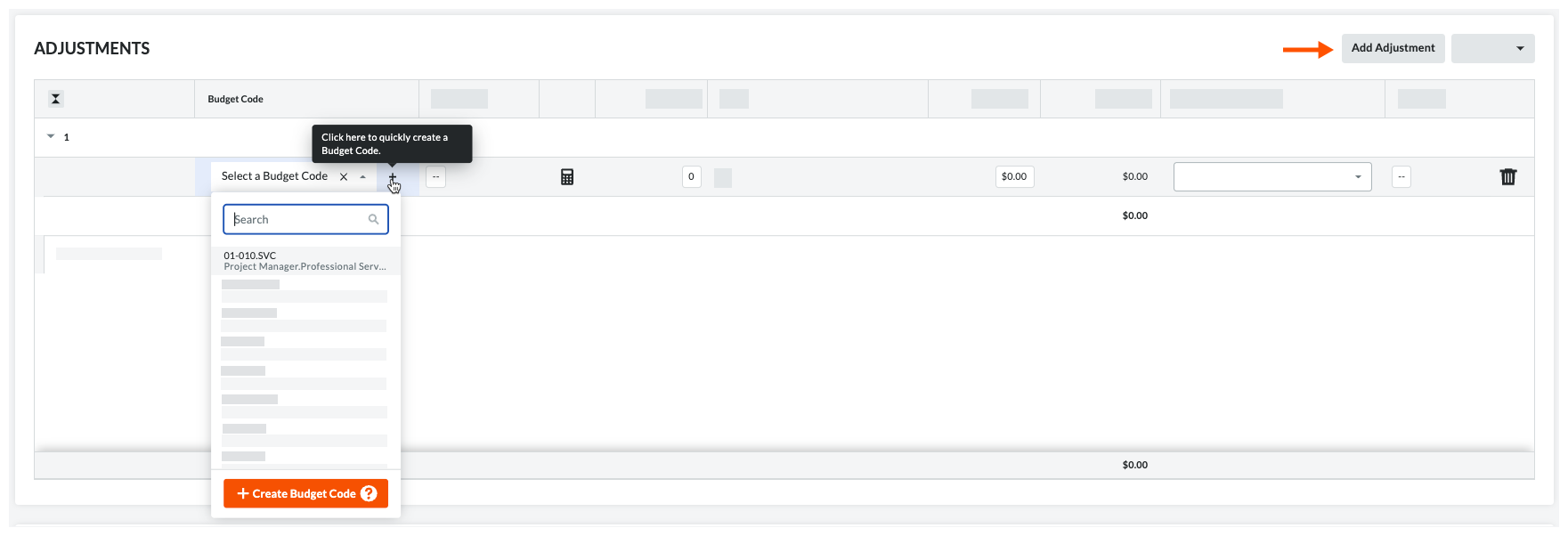
- Para agregar el primer ajuste, haga clic en Seleccionar código de presupuesto en la columna Código de presupuesto. Procore añade automáticamente el primer ajuste en blanco en la tabla.
- Introduzca la siguiente información para el ajuste:
- Código de presupuesto
Seleccione un código de presupuesto de la lista desplegable o haga clic en Crear código de presupuesto para añadir uno nuevo. Consulte ¿Qué es un código de presupuesto en la WBS de Procore? - Opcional:
Escriba una descripción para el ajuste. - Cantidad
Introduzca el número de unidades para este ajuste . - Unidad
Seleccione la unidad de medida en la lista desplegable Unidad. Para conocer las opciones de esta lista, consulte ¿Qué unidades de medida están incluidas en la lista maestra de Procore? - Coste unitario
Introduzca el coste por unidad. - Importe
Procore calcula automáticamente esta cantidad en función de las entradas en los campos Cantidad, Unidad y Coste unitario . - Partida de evento de cambio opcional
Si la herramienta Eventos de cambio está activa en el proyecto, seleccione una partida de evento de cambio para vincular la partida de ajuste del cambio de presupuesto a una partida de evento de cambio específica. La asociación de su cambio de presupuesto con un evento de cambio proporciona a los usuarios de Procore Project Financials una mayor información sobre el impacto de los ajustes en el costo y el alcance de un proyecto.Importante
Si NO vincula la partida de ajuste de un cambio de presupuesto a una partida existente en un evento de cambio, Procore crea automáticamente un nuevo evento de cambio para su cambio de presupuesto. Procore también añade el ajuste como una partida al nuevo evento de cambio. A continuación, puede actualizar el evento de cambio según sea necesario con la herramienta Eventos de cambio del proyecto. Para obtener más información, consulte Eventos de cambio. - Opcional: Comentario
Introduzca cualquier comentario útil sobre el cambio en el presupuesto en este cuadro.
- Código de presupuesto
Añadir partidas a los ajustes
Después de añadir un ajuste, puede añadir líneas a ese ajuste para reasignar el presupuesto a uno (1) o más códigos de presupuesto.
- Después de añadir uno (1) o más ajustes, haga clic en Añadir partida y seleccione el ajuste deseado en la lista desplegable.

Nota
- Procore numera automáticamente los ajustes de un cambio en el presupuesto en orden secuencial.
- Puede añadir una (1) nueva partida o varias partidas al ajuste. Cada partida define cómo desea asignar el importe del presupuesto para la partida seleccionada que se está ajustando.
- Introduzca lo siguiente para cada partida que añada al ajuste:
- Código de presupuesto
Seleccione un código de presupuesto de la lista o haga clic en Crear código de presupuesto para crear uno nuevo. Consulte ¿Qué es un código de presupuesto en la WBS de Procore? - Cantidad
Introduzca el número de unidades para la partida de ajuste. - Unidad
Introduzca la unidad de medida (UM) en la lista desplegable. Para obtener más información sobre la lista de UM de Procore, consulte ¿Qué unidades de medida están incluidas en la lista maestra de Procore? - Coste unitario
Introduzca el coste por unidad. - Cantidad
Procore calcula automáticamente el subtotal por usted, basándose en la Cantidad, Unidad y Entradas de coste unitario. - Partida de evento de cambio
Si la herramienta Eventos de cambio está activa en el proyecto, seleccione una partida de evento de cambio para vincular la partida de ajuste del cambio en el presupuesto a una partida de evento de cambio concreta. Asociar el cambio en el presupuesto con un evento de cambio proporciona a los usuarios Finanzas del proyecto de Procore una mayor visión del impacto de los ajustes en el coste y el alcance de un proyecto.Importante
Si NO vincula la partida de ajuste de un cambio de presupuesto a una partida existente en un evento de cambio, Procore crea automáticamente un nuevo evento de cambio para su cambio de presupuesto. Procore también añade el ajuste como una partida al nuevo evento de cambio. A continuación, puede actualizar el evento de cambio según sea necesario con la herramienta Eventos de cambio del proyecto. Para obtener más información, consulte Eventos de cambio. - Opcional: Comentar
Introduzca cualquier comentario útil sobre el cambio de presupuesto en este cuadro.
- Código de presupuesto
- Repita los pasos anteriores para añadir partidas adicionales al ajuste.
Ejemplo
El siguiente ejemplo muestra la cantidad de ajuste original ($ 4,000 USD) y cómo puede asignar esa cantidad a las partidas de línea de ajuste ($ 3,000.00 USD + $ 500.00 USD + $ 500.00 USD = $ 4,000.00 USD). Al asignar fondos, es importante recordar que las partidas a las que se asignan los fondos no pueden ser mayores que la magnitud de la partida de la que se originó la cantidad. Procore calcula automáticamente la cantidad que se ha reasignado a las partidas del ajuste en la parte inferior de la columna 'Importe' que se resalta a continuación.
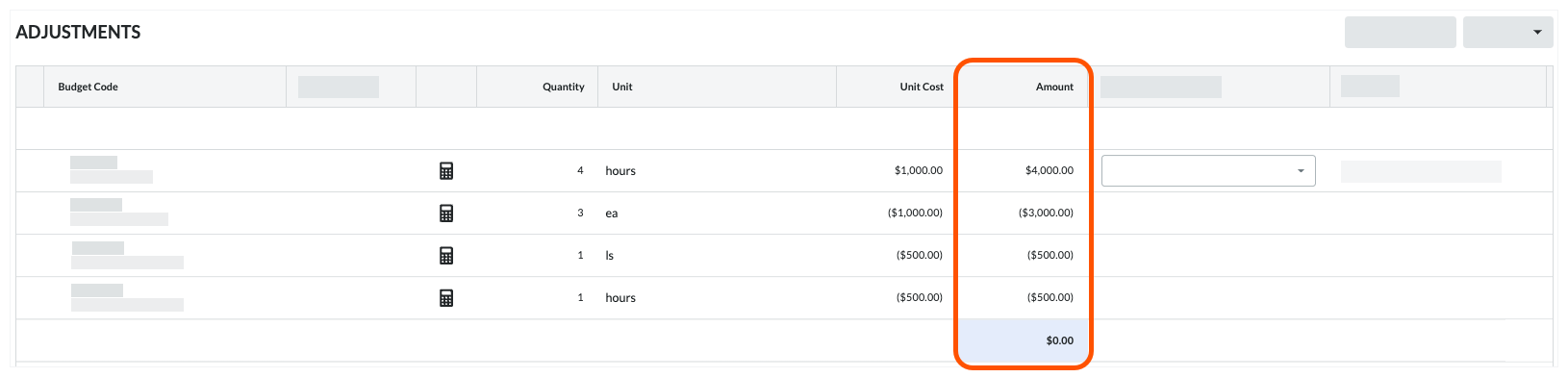
- Haga clic en Guardar.
Añadir ajustes de cantidad de producción
- Vaya a la herramienta Presupuesto del proyecto.
- Haga clic en la pestaña Cambios en el presupuesto.
- Haga clic en Crear.
- En la sección "Ajuste de la cantidad de producción", haga clic en Añadir ajuste.
- Introduzca los datos de la partida.
- Haga clic en Guardar.

